Trên bất kỳ laptop (hoặc máy tính bảng) chạy Windows nào, nhấp vào biểu tượng pin trong menu trên thanh tác vụ hoặc chỉ cần di chuột lên đó sẽ hiển thị ước tính thời gian sử dụng còn lại, nghĩa là pin laptop sẽ còn dùng được trong bao lâu nữa trước khi cần cắm sạc. Nếu phần pin của laptop Windows không hiển thị ước tính thời gian còn lại, thì đã có vấn đề ở đâu đó và bài viết hôm nay sẽ chỉ cho bạn hai cách để khắc phục.
Mặc dù chỉ báo ước tính pin không phải lúc nào cũng chính xác và thực sự chỉ là ước tính mà thôi, nhưng đây là một tính năng khá hữu ích. Theo mặc định, tính năng này luôn được bật trên thiết bị Windows. Nhưng một số yếu tố có thể làm cho nó biến mất trên laptop của bạn.
Cập nhật hệ điều hành của thiết bị lên phiên bản bị lỗi hoặc beta (Insider) có thể ẩn chỉ báo ước tính pin. Bản cập nhật hệ điều hành không phù hợp hoặc không đầy đủ cũng có thể ảnh hưởng đến chỉ báo thời gian sử dụng pin của laptop.
Dù trường hợp của bạn là gì, vấn đề ước tính thời gian pin còn lại không hiển thị đều có thể khắc phục được.
Cập nhật Windows 10
Laptop của bạn có thể đang chạy phiên bản lỗi của hệ điều hành Windows 10, làm ảnh hưởng đến tính năng ước tính thời gian pin còn lại. Nếu đây là trường hợp bạn gặp phải, việc cập nhật hệ điều hành laptop có thể giúp khắc phục vấn đề.
Tham khảo bài viết: Cách giữ cho máy tính Windows luôn được cập nhật để biết chi tiết cách thực hiện.
Tinh chỉnh Windows Registry
Registry Editor là một công cụ cho phép thay đổi các cài đặt cấu hình phần cứng và phần mềm nhất định trên máy tính. Để khắc phục các sự cố ước tính thời gian sử dụng pin của laptop, bạn phải thay đổi hai mục nhập/key trong Windows Registry: UserBatteryDischargeEstimator và EnergyEstimationDisabled.
Khi được kích hoạt, hai mục này sẽ ngăn laptop hiển thị thời gian sử dụng ước tính bạn có thể nhận được từ pin laptop. Để khắc phục lỗi, bạn cần xóa các mục này và tạo một mục mới để hiển thị ước tính thời gian sử dụng pin. Thật đơn giản để thực hiện điều này. Chỉ cần làm theo các bước dưới đây.
Bước 1: Nhập regedit vào hộp Windows Search.
Bước 2: Khởi chạy Windows Registry Editor bằng cách nhấp vào Run as Administrator hoặc chỉ cần nhấn nút Enter trên bàn phím.
Điều tiếp theo cần làm là điều hướng đến thư mục này ComputerHKEY_LOCAL_MACHINESYSTEMCurrentControlSetControlPower trong Registry Editor.
Bước 3: Mở rộng thư mục HKEY_LOCAL_MACHINE bằng cách nhấn vào mũi tên drop-down bên cạnh nó.
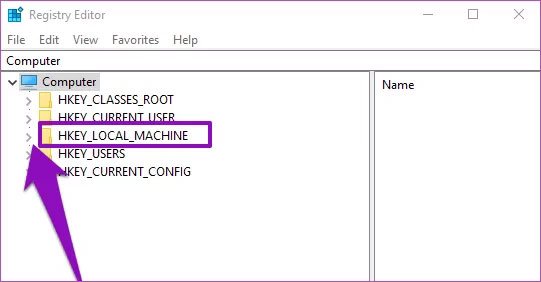
Bước 4: Tiếp theo, mở rộng thư mục SYSTEM.
Bước 5: Trong thư mục này, mở rộng thư mục CurrentControlset.
Bước 6: Bây giờ, mở rộng thư mục Control.
Bước 7: Và cuối cùng, cuộn xuống phía dưới và tìm thư mục có nhãn Power, rồi nhấn vào nó.
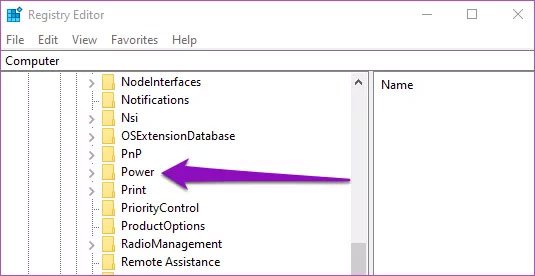
Bước 8: Xác định vị trí mục có tên UserBatteryDischargeEstimator, nhấp chuột phải vào mục đó và chọn Delete.
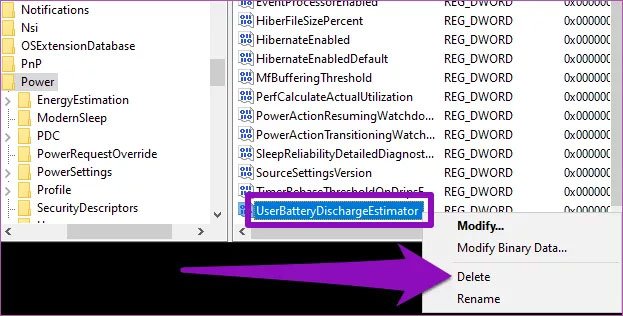
Một lời nhắc cảnh báo cho bạn rằng việc xóa mục System Registry có thể gây mất ổn định hệ thống sẽ được hiển thị. Nhấn Yes để tiếp tục.
Bước 9: Xác định vị trí mục nhập EnergyEstimationDisables, nhấp chuột phải vào nó và chọn Delete.
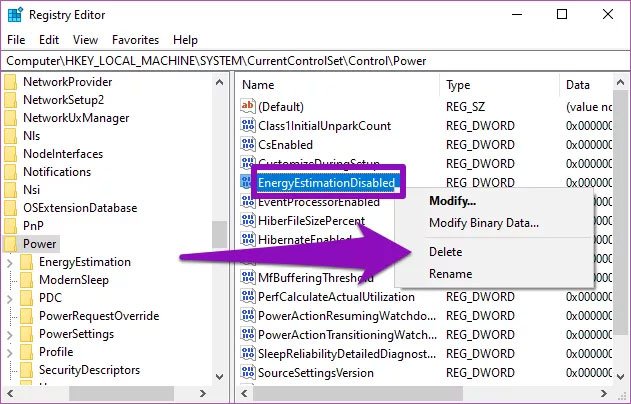
Nhấn Yes trên cửa sổ xuất hiện để xác nhận việc xóa mục nhập.
Bây giờ, tạo một mục mới có tên EnergyEstimationEnables trong thư mục Power. Mục này chịu trách nhiệm hiển thị ước tính phần trăm pin còn lại trên máy tính Windows.
Bước 10: Nhấp chuột phải vào thư mục Power ở bên trái của Registry Editor.
Bước 11: Trên menu ngữ cảnh, di con trỏ chuột lên New và chọn tùy chọn DWORD (32-bit) Value.
Bước 12: Đổi tên mục nhập mới được tạo thành EnergyEstimationEnables và nhấn nút Enter.
Bước 13: Bây giờ, nhấp chuột phải vào mục nhập EnergyEstimationEnables và chọn Modify.
Bước 14: Sửa đổi Value data của mục nhập thành 1 và nhấn OK.
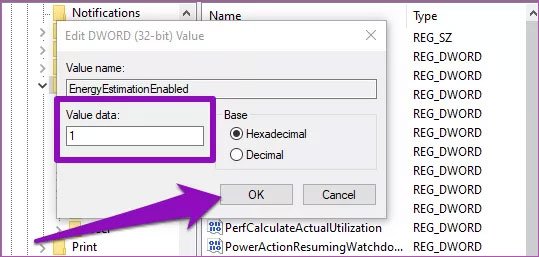
Bước 15: Đóng Registry Editor và khởi động lại máy tính. Sau khi khởi động lại, bây giờ, bạn sẽ thấy ước tính thời gian sử dụng pin hiện tại (tính theo phần trăm) hiển thị.
- Cách tạo biểu đồ sử dụng pin trên Windows 10
- Cách kiểm tra mức pin của thiết bị Bluetooth trên Windows 10
- Cách quản lý việc sử dụng pin cho mỗi ứng dụng trên Windows 10
- Hướng dẫn kích hoạt/vô hiệu hóa tính năng Tiết kiệm pin (Battery Saver) Windows 10
- Cách sửa lỗi laptop không nhận pin trên Windows 10
- Lỗi mất biểu tượng pin trên thanh Taskbar Windows 10/8/7













